Qu'est ce qu'une partition système EFI
La Partition Système EFI, plus communément connue sous l'acronyme ESP, est la création de plusieurs régions d'un disque dur pour que l'information stockée sur chaque région puisse être gérée indépendemment par le système d'exploitation de l'ordinateur. C'est un système souvent utilisé par les ordinateurs en UEFI (Unified Extensible Firmware Interface).
L'ESP contient quatre composants principaux :
- Les programmes de chargement du système d'exploitation installé;
- Les fichiers pilote de tout le matériel présent et utilisé pour le démarrage de l'ordinateur;
- Les programmes utilitaires qui se lancent avant le démarrage d'un OS;
- Les fichiers de données comme les logs d'erreur.
Cette partition spécifique a été développée pour assurer que le logiciel UEFI charge correctement l'OS et tous les utilitaires du système dès le démarrage de l'ordinateur. Les programmes de chargement vérifient que tous les fichiers nécéssaires soient chargés avant la fin de la séquence de démarrage. Le système vérifie aussi que toutes les erreurs rencontrées par l'utilisateur lors du démarrage soient résolues. Pour toutes ces raisons, la séquence de démarrage est essentielle à la qualité du démarrage.
Comment supprimer une partition système EFI
Un utilisateur peut trouver difficile la suppression de cette partition car, parfois, l'option est tout simplement indisponible. C'est ce qu'on appelle un partitionnage protectif. Avec cette sécurité, le Gestionnaire de Disques Windows n'a pas la capacité de supprimer cette région. Les utilisateurs novices peuvent se retrouver bloqués devant cet obstacle.
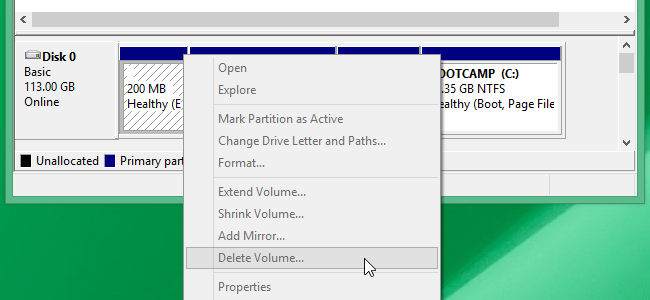
Mais il est évidemment possible de supprimer ce genre de partition. Mais l'opération est cachée. Il vous suffit simplement de suivre les huit étapes suivantes pour rendre l'option accessible. Après cette opération, le disque dur ne sera plus partitionné et un espace sera libéré pour le stockage d'autres fichiers.
- Tout d'abord, ouvrez le Gestionnaire de Disques. Même si il ne peut pas supprimer la partition, vous en aurez besoin pour identifier le numéro du disque sur lequel appliquer l'opération. Voici comment l'ouvrir :
Windows 8 or 8.1: En bas à droite de l'écran, faites un clic droit et sélectionnez Gestionnaire de Disques dans la liste.
Toute autre version de Windows : Appuyez sur les touches Windows + R pour ouvrir la commande éxécuter. Ensuite tapez "diskmgmt.msc" et appuyez sur Entrée.

- Ouvrez l'invite de commande en tant qu'administrateur.
Windows 8 or 8.1: Faites un clic droit en bas à gauche de l'écran et sélectionnez Invite de commande (Admin).
Autres versions de Windows : Cherchez l'invite de commande dans le menu démarrer. Faites ensuite un clic droit dessus et sélectionnez "Éxécuter en tant qu'administrateur".
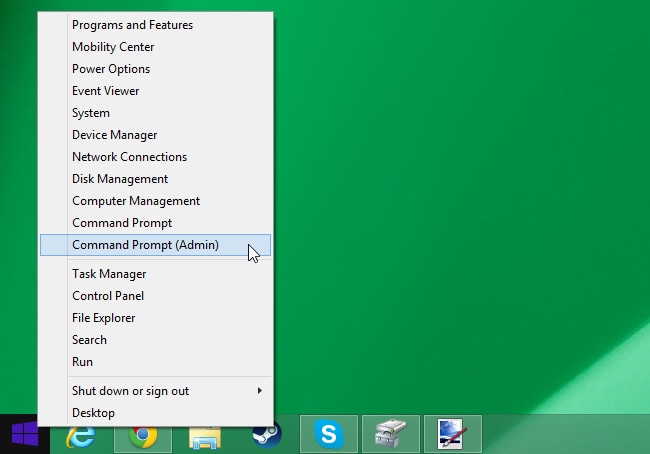
- Une fois l'invite de commande ouverte, tapez "diskpart" et appuyez sur Entrée. Cette commande va lancer un utilitaire avancé de gestion de disques.
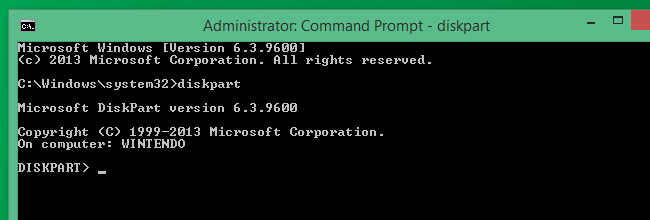
- Ensuite, tapez la commande "list disk" pour faire s'afficher les disques durs connectés. Trouvez le disque trouvé lors de l'étape 1.
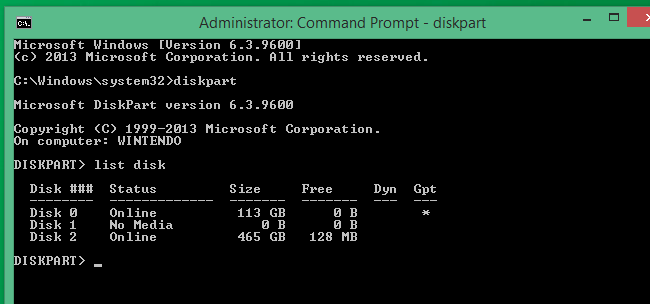
- Tapez "select disk #" en remplaçant # par le numéro du disque à supprimer. Faites très attention lors de cette étape pour ne pas accidentellement supprimer une partition vitale ou avec vos données.
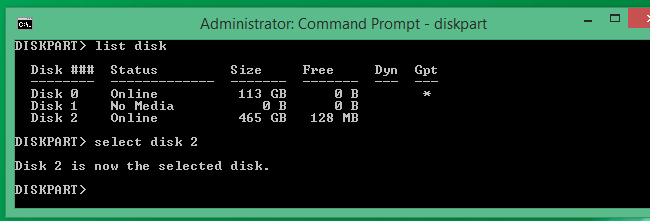
- Tapez ensuite la commande "clean" pour que le système supprime tous les fichiers et informations du disque choisi.for the system to remove all the files and information on the disk number you have taken note of.
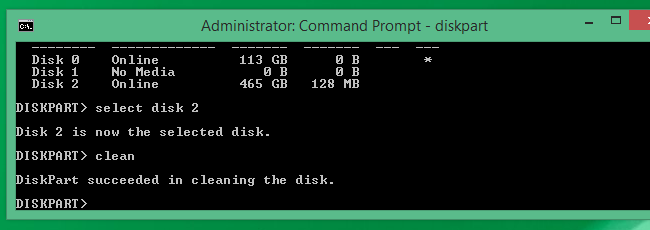
- L'opération peut prendre quelques secondes ou minutes. Cela dépend de la quantité de données stockées. Une fois l'opération terminée, l'utilitaire vous en informera. Tapez ensuite "exit" pour quitter l'invite de commande. Votre partition est maintenant supprimée !
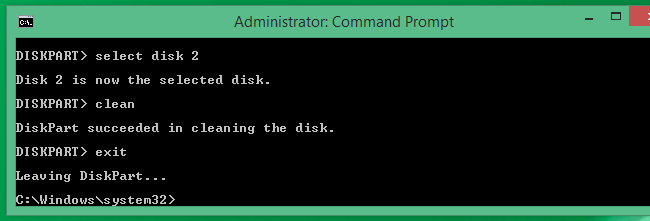
Comment restaurer les données perdues sur une partition
La perte de données est un problème courant. Il peut y avoir de nombreuses raisons comme la suppression accidentelle, le formattage ou une attaque de virus. Recoverit peut vous aider à récupérer vos fichiers. C'est un logiciel de restauration efficace et facile à utiliser. Il permet de restaurer les données perdues, supprimées ou formattées depuis un disque USB, une clé USB et d'autres appareils de stockage.
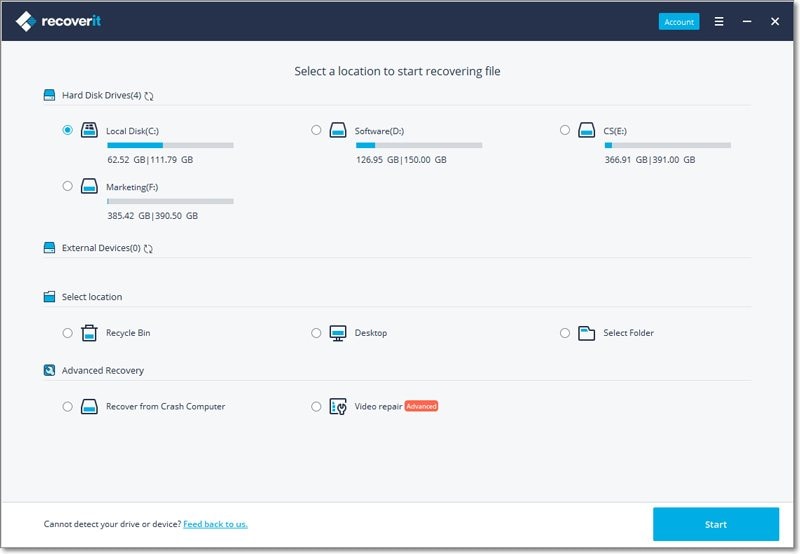
Votre Logiciel de Restauration de Données Fiable et Sécurisé
- Restaure les fichiers, photos, audios, musiques, emails perdus ou supprimés depuis n'importe quel appareil de stockage de façon complète et sécurisée.
- Supporte la restauration de données depuis la corbeille, un disque dur, une carte mémoire, une clé USB, une caméra digitale ou un caméscope.
- Supporte la restauration de fichiers perdus dû à une suppression, un formattage, une partition perdue, une attaque de virus, un crash système et bien d'autres scénarii.



